Hàm NOT trong excel – Cấu trúc hàm và ứng dụng
Việc xử lý và phân tích dữ liệu trong Excel, thường yêu cầu người dùng phải áp dụng các hàm điều kiện và logic. Để có thể tạo ra các kết quả phân tích chính xác và thời gian nhanh nhất. Một trong những hàm hữu ích trong việc làm này là hàm NOT trong Excel. Hãy cùng hamexcel.net tìm hiểu kĩ hơn về hàm này ở bài viết dưới đây nhé.
Khái niệm hàm NOT trong Excel là gì?
Hàm NOT là một trong những hàm logic trong Excel. Nó cho phép người dùng sử dụng để trả về kết quả trái ngược với nó. Hàm NOT chủ yếu được sử dụng để kiểm tra điều kiện và đưa ra phản hồi dựa trên kết quả. Khi bạn áp dụng hàm này cho một biểu thức:
- Nếu biểu thức trả về TRUE, hàm `NOT` sẽ trả về FALSE.
- Nếu biểu thức trả về FALSE, hàm `NOT` sẽ trả về TRUE.
Cấu trúc của hàm NOT trong Excel:
- Công thức của hàm: =NOT(logical)
Trong đó: tham số logical là giá trị hoặc biểu thức logic mà bạn muốn đảo ngược
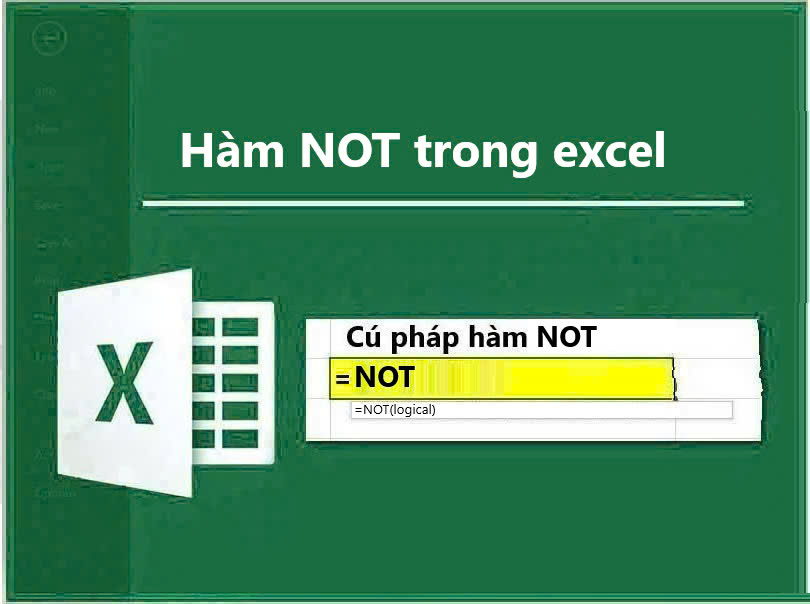
Những lưu ý khi sử dụng hàm NOT trong Excel
- Hàm NOT là hàm logic, nên biểu thức áp dụng nên là hàm logic để ra kết quả phù hợp
- Tham số đầu vào cần là một giá trị hoặc hàm hợp lệ. Nếu không sẽ trả về kết quả lỗi
- Hàm NOT thường kết hợp với hàm IF, AND, OR để xử lý các dữ liệu logic, cần điều kiện
- Nên kiểm tra lại kết quả để tránh nhầm lẫn
- Hàm NOT sẽ trả về giá trị đảo ngược, nên chú ý để áp dụng điều kiện phù hợp.
Các ví dụ thực tế của hàm NOT trong Excel
Ví dụ 1: Kết hợp với hàm IF
Giả sử bạn có một bảng dữ liệu quản lý hàng tồn kho. Trong đó cột A chứa tên sản phẩm và cột B chứa số lượng sản phẩm.
| A | B |
| Sản phẩm
1 |
10 |
| Sản phẩm 2 | 0 |
| Sản phẩm 3 | 5 |
| Sản phẩm 4 | 0 |
Yêu cầu xác định xem có sản phẩm nào không có hàng tồn kho
Ta áp dụng công thức tại ô C2: =IF(NOT(B2 > 0), “Hết hàng”, “Còn hàng”)
- Nếu số lượng trong ô B2 không lớn hơn 0 (tức là hết hàng), hàm `NOT` sẽ trả về TRUE và công thức sẽ hiển thị “Hết hàng”.
- Nếu có hàng, công thức sẽ hiển thị “Còn hàng”.
Ta có bảng kết quả sau
| A | B | C |
|---|---|---|
| Sản phẩm
1 |
10 | Còn Hàng |
| Sản phẩm 2 | 0 | Hết Hàng |
| Sản phẩm 3 | 5 | Còn Hàng |
| Sản phẩm 4 | 0 | Hết Hàng |
Ví dụ 2: Đánh giá kết quả thi
Giả sử bạn có bảng điểm số thi, và bạn muốn xác định những học sinh không đạt yêu cầu. Với điều kiện là điểm đạt yêu cầu lớn hơn hoặc bằng 5.
| A | B |
| Học sinh 1 | 7 |
| Học sinh 2 | 4 |
| Học sinh 3 | 6 |
| Học sinh 4 | 3 |
- Tại ô C1 ta áp dụng công thức: =IF(NOT(B1 >= 5), “Không đạt”, “Đạt”)
- Nếu điểm trong ô B2 không lớn hơn hoặc bằng 5, hàm `NOT` sẽ trả về TRUE và công thức sẽ hiển thị “Không đạt”.
- Ngược lại, kết quả sẽ hiển thị “Đạt”.
Bảng kết quả:
| A | B | C |
| Học sinh 1 | 7 | đạt |
| Học sinh 2 | 4 | không đạt |
| Học sinh 3 | 6 | đạt |
| Học sinh 4 | 3 | không đạt |
Ví dụ 3: kết hợp hàm AND
Giả sử bạn có một bảng dữ liệu về điểm số của học sinh
| A | B | C |
| Học sinh | Điểm Toán | Điểm Văn |
| Học sinh 1 | 6 | 7 |
| Học sinh 2 | 4 | 5 |
| Học sinh 3 | 3 | 2 |
| Học sinh 4 | 5
|
6 |
Yêu cầu: xác định những học sinh không đạt yêu cầu, tức là những học sinh có điểm thấp hơn 5 cho cả hai môn (Toán và Văn)
- Tạo ô D2 ta đặt công thức: =IF(NOT(AND(B2 < 5, C2 < 5)), “Đạt”, “Không đạt”)
Ta hiểu hàm AND(B2 < 5, C2 < 5) kiểm tra xem điểm Toán (B2) và điểm Văn (C2) có đều dưới 5 hay không. Nếu cả hai điều kiện đều đúng (có nghĩa là học sinh không đạt yêu cầu), hàm NOT sẽ đảo ngược kết quả, và công thức sẽ hiển thị “Không đạt”.
– Nếu ít nhất một trong hai điều kiện không thỏa mãn (học sinh đạt yêu cầu ở ít nhất một môn), NOT sẽ trả về TRUE và công thức sẽ hiển thị “Đạt”.
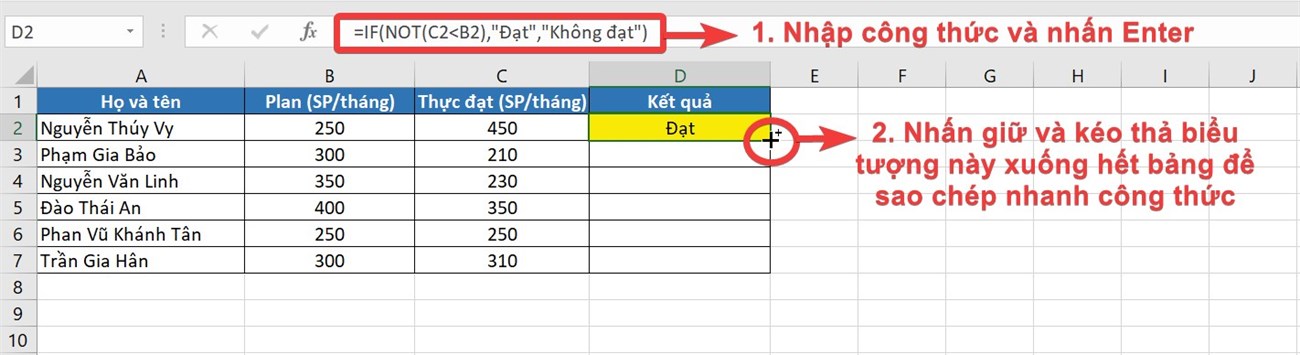
Các bài tập thực hành
Bài tập 1: Trong một bảng dữ liệu về thành viên câu lạc bộ, bạn muốn kiểm tra xem ai không phải là thành viên chính thức.
| A | B |
| Thành Viên 1 | TRUE |
| Thành Viên 2 | FALSE |
| Thành Viên 3 | FALSE |
Yêu cầu: kiểm tra xem ai không phải là thành viên chính thức. Áp dụng hàm IF và hàm NOT trong công thức
Bài tập 2: giả sử bạn có bảng dữ liệu về các sản phẩm trong kho. Bảng dữ liệu
| A | B | C |
|---|---|---|
| Sản Phẩm | Giá | Tổn |
| Sản phẩm
1 |
50 | 0 |
| Sản phẩm 2 | 150 | 10 |
| Sản phẩm 3 | 50 | 0 |
| Sản phẩm 4 | 200 | 5 |
Yêu cầu bạn xác định những sản phẩm nào không có hàng và có giá thấp hơn 100. Nếu một sản phẩm có giá lớn hơn hoặc bằng 100 hoặc có hàng, thì nó được xem là “Đạt”.
Việc thường xuyên thực hành và làm bài tập về các hàm, sẽ giúp bạn nâng cao kĩ năng trong xử lý dữ liệu. Bạn hãy tìm thêm những ví dụ mở rộng khác để luyện tập mỗi ngày nhé.
Tổng kết
Hàm NOT trong Excel giúp người dùng dễ dàng thực hiện các kiểm tra điều kiện logic trong bảng dữ liệu. Khi kết hợp hàm này với các hàm logic khác sẽ mở ra nhiều cách để xây dựng các công thức phức tạp. Từ đó, giúp người dùng nâng cao khả năng xử lý dữ liệu trong công việc. Với những thông tin về cấu trúc, ví dụ áp thực và lưu ý mà hamexcel.net chía sẻ bên trên. Hy vọng bạn có thể hiểu rõ về cách hoạt động của hàm NOT. Và có thể áp dụng dễ dàng trong các tình huống thực tế để đạt được kết quả chính xác và nhanh nhất.